Indholdsfortegnelse:
- Trin 1: Kølelegeme
- Trin 2: Lav elektronikken
- Trin 3: Testboks og justering af kildefil
- Trin 4: Tilføjelse af dør med kabel til tilslutning af bord under test

Video: DIY temperaturstyret kammerboks med Peltier TEC -modul: 4 trin (med billeder)

2024 Forfatter: John Day | [email protected]. Sidst ændret: 2024-01-30 08:26

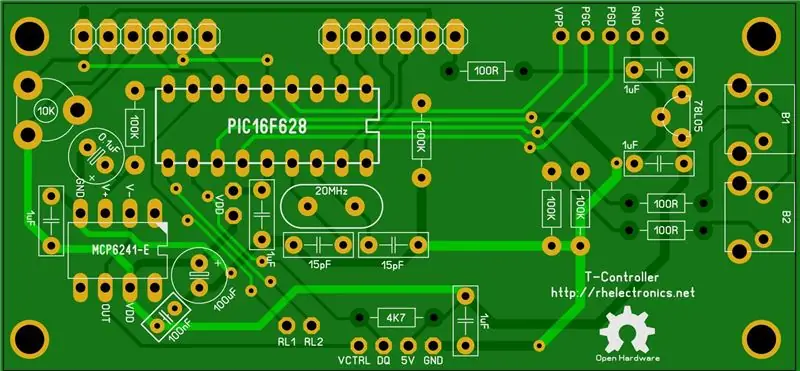
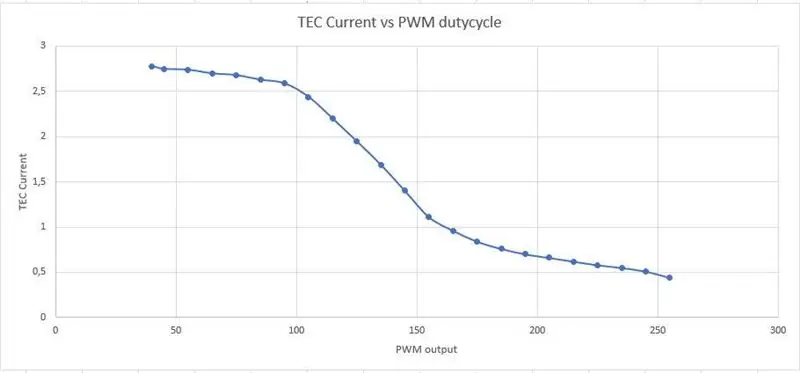
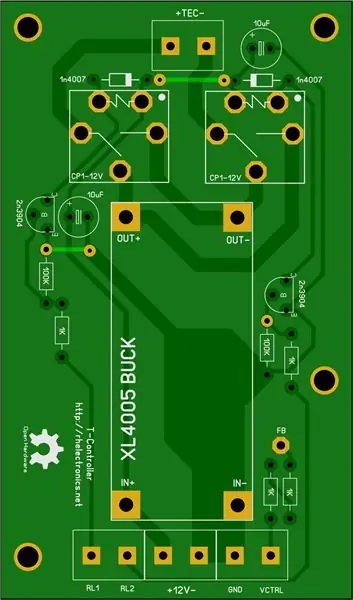
Jeg har samlet temperaturstyret kammerboks til test af små elektroniske tavler. I denne vejledning har jeg delt mit projekt, herunder kildefiler og link til Gerbers -filer for at lave PCB.
Jeg har kun brugt billige almindeligt tilgængelige materialer, der findes på min lager. Alle elektroniske dele er DIP -gennemsål for let lodning.
Nøglen til dette projekt er at kontrollere software, som jeg stadig arbejder på. PIC -controlleren bruger PWM til at styre TEC -strøm i køletilstand. Du kan se grafen over TEC nuværende vs PWM dutycycle. Din opsætning kan være anderledes.
For at tillade opvarmningstilstand bruger kredsløbet 2 relæer af høj kvalitet til at vende TEC -polaritet. Opvarmningstilstand for firmwaren fungerer i øjeblikket kun som tænd/sluk -tilstand, der ikke er ideel til TEC -levetid, men da opvarmning kræver mindre strøm, og her på min placering jeg ikke rigtig har brug for opvarmning, var jeg mindre fokuseret på programmering af varmefunktion.
Trin 1: Kølelegeme


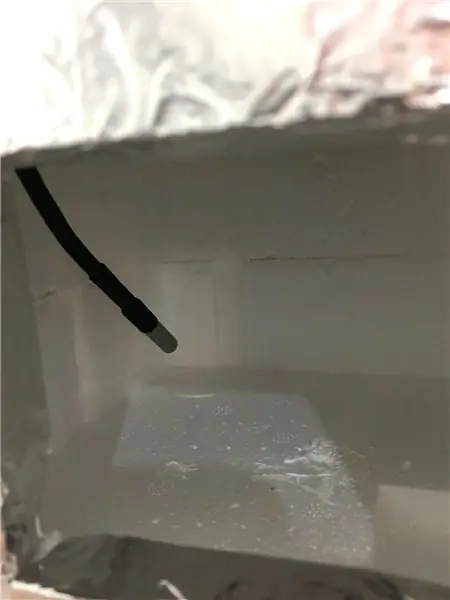

Bestil og klargør dele og materialer i henhold til styklisten.
1. Installer MF40101VX-1000U-A99 blæser på ATS-CPX060060025-132-C2-R0 kølelegeme med selvskærende skruer.
2. Peltier 12704-modul er placeret med termisk fedt mellem Accelero S1 og ATS-CPX060060025-132-C2-R0 kølelegeme. Kølelegemet fastgjort med 4 stk. 50M020040N016 skruer, M3x6mm afstandsstykker og M2 møtrikker. Nogle Accelero -revisioner behøver ikke M2 -møtrikkerne, da M2 -skruer kan indsættes direkte i lagerhullerne. Kontroller, at Peltier er ordentligt og jævnt fastgjort. Den varme side er mod Accelero S1.
3. Installer EE80251S2-1000U-999 blæsere på en varm kølelegeme. Til varm side kan du bruge kabelbindere.
4. Test, at samlingen fungerer, og generer varme og kulde.
5. Lav eller find 2 liter intern volumen styrofoam -boks.
6. Lav et hul på 6 x 6 cm i kassen for at installere kølelegememodulet. Den kolde sidekølelegeme skal indsættes korrekt i det indre rum. Brug Super 7 Hybrifix Sealant til at isolere omkring kølelegemet.
7. Sæt Adafruit Waterproof DS18B20 i æsken.
8. Tilføj ekstra styrofoamlag til kassen for bedre isolering.
Trin 2: Lav elektronikken
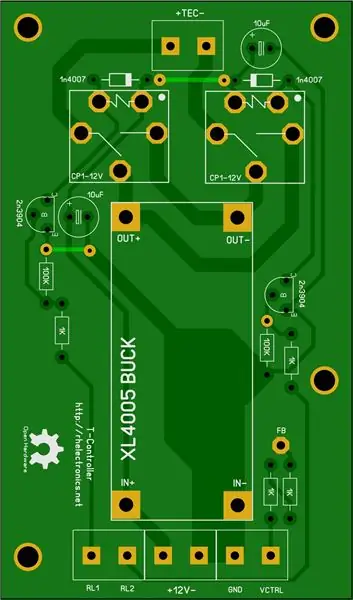
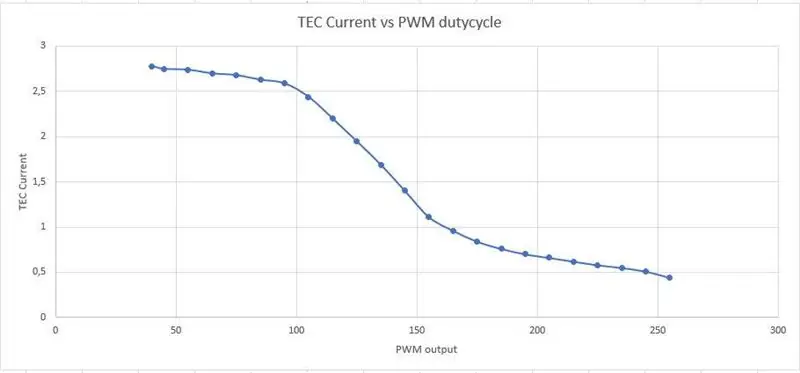
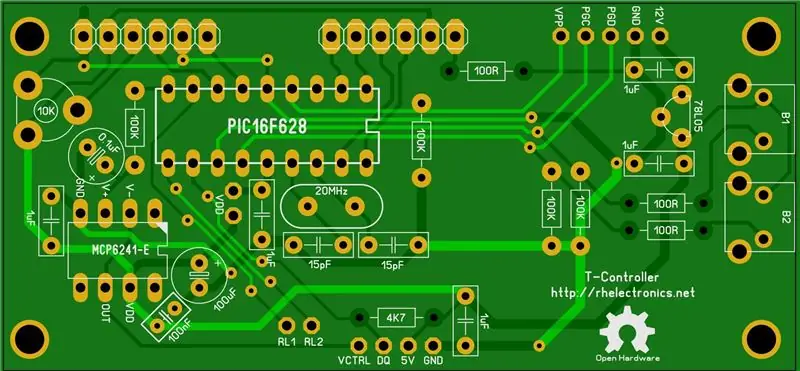
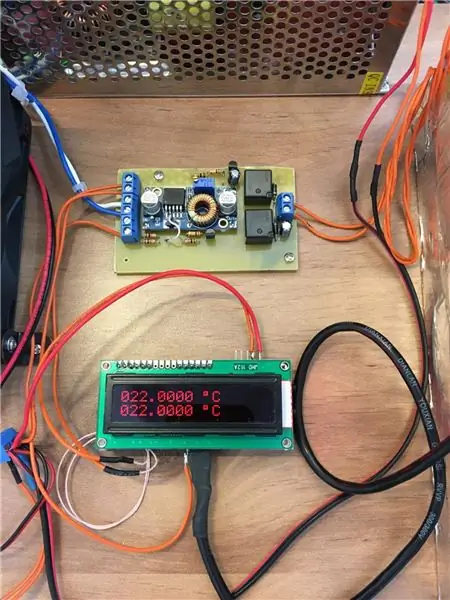
1. Brænd TController.hex firmware til PIC16F628A
2. Loddemaskine controller og driver boards. På XL4005 modul skal du tilslutte FB pin til FB mærket pad på PCB med lille ledning. Se billederne.
3. I 12V 10A strømforsyning justeres udgangen til 13V, den har et lille potentiometer tæt på terminalerne. Tilslut 13V til driverens elektroniske tavler. Tilslut 5V til VCNTL -terminalblokstikindgangen, og indstil XL4005 poterntiometer til at få ca. 2,00V på TEC -udgangen.
4. Wire controller board med LCD. Husk at koble fra controller boardet til driver board RL1, RL2, VCTRL ledninger. Tilslut TEC, elektronik og blæsere til 10A 13V strømforsyningen.
Du kan downloade PCB Gerber -filer her:
Du kan downloade firmwarekildefilen her:
Trin 3: Testboks og justering af kildefil

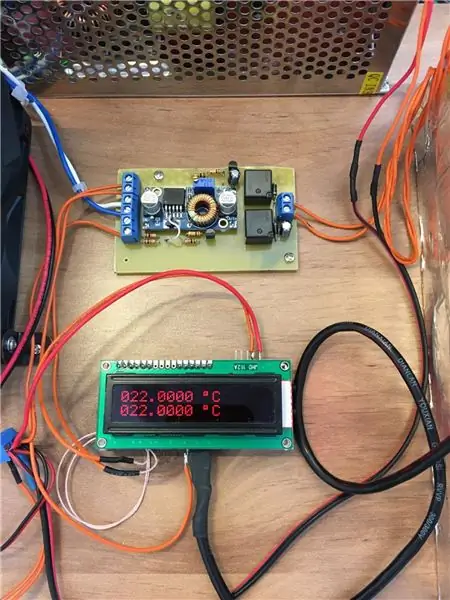

Test termoboksens standard firmware. Med 2 liters volumenboks skulle du kunne indstille fra 0C til 60C. I opvarmningstilstand skal du muligvis holde døren åben, selvfølgelig afhængig af temperaturen. I køligere tilstand skal du kontrollere, at døren er lukket godt.
Thermobox -controller vil være mindre stabil ved temperaturer tæt på din rumtemperatur, fordi fimware -algoritmen langt fra er ideel. Koden er open source, så du er velkommen til at ændre den eller sende mig dine forslag.
Du kan ændre og kompilere firmwaren med freeware demoversion Mikroe MikroBasic IDE, fordi koden er mindre end 4K. Når du ændrer temperaturen, har boksen brug for opsætningstid for at nå temperaturværdien, den kan overkøle eller overophedes, indtil den får de korrekte niveauer, det er normalt!
Ting at gøre:
- lav døren med kabelterminaler for let tilslutning af kortet, der testes til de eksterne målere
- forbedre algoritmen til PIC -controller
- tilføj termistorsonde til yderligere kontrol / monitor
Trin 4: Tilføjelse af dør med kabel til tilslutning af bord under test

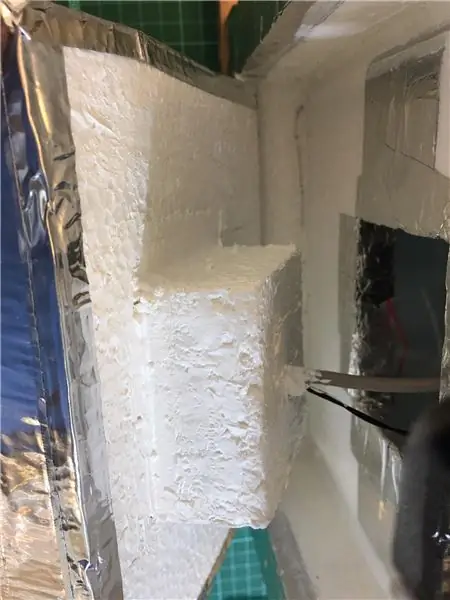
Senere lavede jeg døren med yderligere 10K termistorsensor og USB -kabel til tilslutning af kortet, der testes. Dørens interne terminal skal komme tæt ind i boksen. Jeg smurte hybrifix super-7 på styrofoam-delen for at gøre den stærkere og mindre smuldre.
Anbefalede:
Temperaturstyret system med L293D: 19 trin (med billeder)

Temperaturstyret system med L293D: Det temperaturfølsomme kontrollerede system er en enhed, der styrer og vedligeholder temperaturen på et objekt over et bestemt område relateret til omgivelserne. Disse typer af kontrollerede systemer bruges hovedsageligt i AC’er (klimaanlæg), køleskabe
Temperaturstyret blæser!: 4 trin

Temperaturstyret blæser!: Bor i et tropisk land som Singapore, er det frustrerende at svede hele dagen, og i mellemtiden skal du fokusere på dit studie eller arbejde i sådanne tilstoppede omgivelser. For at få luften til at strømme og afkøle dig selv, kom jeg på ideen om temperatur
Temperaturstyret Tupperware: 4 trin

Temperaturstyret Tupperware: Vi ville have en kølet beholder til opbevaring af forskellige genstande. Vi besluttede at bruge en MSP432 til at drive og styre systemet på grund af dets alsidighed. Vi brugte en transistor til at tillade os at bruge PWM til at drive blæseren. Hvis du har en 3-leder PWM ventilator
ESP8266 temperaturstyret relæ: 9 trin (med billeder)

ESP8266 Temperaturstyret relæ: En af mine venner er en videnskabsmand, der laver eksperimenter, der er meget følsomme over for lufttemperatur og fugtighed. Inkubatorrummet har en lille keramisk varmelegeme, men varmelegemets termostat var ikke nær nøjagtig nok, kun i stand til at opretholde temperaturen
WiFi -aktiveret temperaturstyret smartstik: 4 trin

WiFi -aktiveret temperaturkontrolleret smartstik: I dette instruktionssæt vil vi se på, hvordan man bygger en WiFi -aktiveret temperatursonde ved hjælp af en simpel ESP8266 til tunge løft og en DHT11 temperatur/fugtighedsføler. Vi vil også bruge det printkort, jeg har oprettet, og jeg
